Viá»c chĂšn video vĂ o Word sáșœ gĂłp pháș§n lĂ m cho bĂ i viáșżt của báșĄn trá» nĂȘn Äáș·c sáșŻc, sinh Äá»ng vĂ háș„p dáș«n hÆĄn bao giá» háșżt. ChĂnh vĂŹ tháșż, bĂ i viáșżt dÆ°á»i ÄĂąy sáșœ chia sáș» Äáșżn báșĄn cĂĄch chĂšn video vĂ o Word cá»±c kỳ ÄÆĄn giáșŁn vĂ nhanh chĂłng. CĂčng theo dĂ”i nhĂ©!
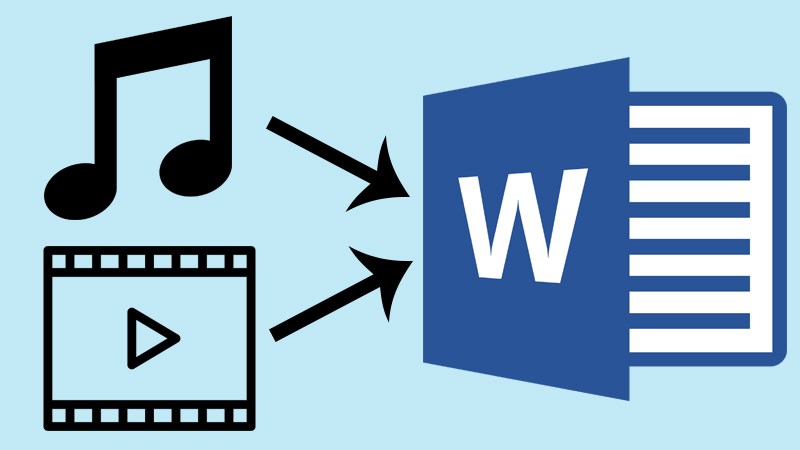 ChĂšn Video trong Word nhÆ° tháșż nĂ o?
ChĂšn Video trong Word nhÆ° tháșż nĂ o?
Microsoft Word cho phĂ©p ngÆ°á»i dĂčng chĂšn những ÄoáșĄn video vĂ o Word theo Ăœ muá»n. DÆ°á»i ÄĂąy sáșœ lĂ hÆ°á»ng dáș«n chi tiáșżt cĂĄch chĂšn video vĂ o Microsoft Word, ĂĄp dỄng vá»i táș„t cáșŁ cĂĄc phiĂȘn báșŁn hiá»n nay.
ÄĂąy ÄÆ°á»Łc xem lĂ thao tĂĄc ÄÆĄn giáșŁn nháș„t giĂșp báșĄn chĂšn video vĂ o vÄn báșŁn Äang soáșĄn tháșŁo má»t cĂĄch dá» dĂ ng. BáșĄn cĂł thá» thá»±c hiá»n nhÆ° sau:
BÆ°á»c 1: TrÆ°á»c tiĂȘn hĂŁy má» thÆ° mỄc cĂł chứa video mĂ báșĄn muá»n chĂšn. Sau ÄĂł hĂŁy thu nhá» cá»a sá» thÆ° mỄc ÄĂł.
BÆ°á»c 2: Tiáșżp theo hĂŁy nháș„n chá»n video, giữ chuá»t vĂ kĂ©o tháșŁ vĂ Word.
BÆ°á»c 3: LĂșc nĂ y, video ÄĂŁ ÄÆ°á»Łc chĂšn vĂ o Word. BáșĄn cĂł thá» tĂčy Ăœ chá»nh kĂch thÆ°á»c video theo Ăœ muá»n của mĂŹnh báș±ng cĂĄch nháș„n ÄĂșp vĂ o video vĂ di chuyá»n cĂĄc gĂłc.
LÆ°u Ăœ: náșżu chĂšn video báș±ng cĂĄch nĂ y, báșĄn sáșœ khĂŽng thá» xe, video trong Word mĂ pháșŁi nháș„n ÄĂșp vĂ o video. LĂșc nĂ y video sáșœ hiá»n ra trong má»t cá»a sá» má»i.
Tham kháșŁo thĂȘm vá» pháș§n má»m Word Táș I ÄĂY
 HÆ°á»ng dáș«n chĂšn video trong Word ÄÆĄn giáșŁn
HÆ°á»ng dáș«n chĂšn video trong Word ÄÆĄn giáșŁn
BÆ°á»c 1: Äáș§u tiĂȘn, hĂŁy nháș„n vĂ o tab Developer trĂȘn thanh Ribbon. Sau ÄĂł hĂŁy click vĂ o biá»u tÆ°á»Łng Legacy Tools.
BÆ°á»c 2: HĂŁy chá»n biá»u tÆ°á»Łng More Controls.
BÆ°á»c 3: LĂșc nĂ y há»p thoáșĄi má»i sáșœ ÄÆ°á»Łc hiá»n thá». HĂŁy kĂ©o xuá»ng Äá» chá»n Windows Media Player vĂ nháș„n OK.
BÆ°á»c 4: sau khi hoĂ n thĂ nh bÆ°á»c trĂȘn, Windows Media Player ÄĂŁ ÄÆ°á»Łc chĂšn vĂ o. BáșĄn cĂł thá» kĂ©o tháșŁ cĂĄc gĂłc Äá» chá»nh kĂch thÆ°á»c theo Ăœ muá»n.
BÆ°á»c 5: Click chuá»t pháșŁi vĂ o pháș§n Windows Media Player. Sau ÄĂł tiáșżp tỄc chá»n mỄc Properties.
BÆ°á»c 6: á» há»p thoáșĄi vừa xuáș„t hiá»n, hĂŁy chá»n mỄc Categorized. Sau ÄĂł nháș„n dáș„u ba cháș„m bĂȘn cáșĄnh dĂČng (Custom).
BÆ°á»c 7: HĂŁy nháș„n vĂ o Browse Äá» chá»n video mĂ báșĄn muá»n chĂšn vĂ o Word, sau ÄĂł nháș„n Ok.
BÆ°á»c 8: LĂșc nĂ y, video của báșĄn ÄĂŁ ÄÆ°á»Łc chĂšn thĂ nh cĂŽng. Äá» má» video trong Word, hĂŁy nháș„n vĂ o tab Developer vĂ chá»n biá»u tÆ°á»Łng Design Mode.
Xem thĂȘm vá» CĂĄc lá»nh trong Word thÆ°á»ng dĂčng Táș I ÄĂY
BÆ°á»c 1: TrÆ°á»c tiĂȘn, hĂŁy chá»n mỄc Insert vĂ nháș„n biá»u tÆ°á»Łng Online Video.
BÆ°á»c 2: TáșĄi bÆ°á»c nĂ y, hĂŁy gĂ” từ khĂła táșĄi ĂŽ Youtube Äá» tĂŹm video mĂ báșĄn cáș§n. Hoáș·c cĂł thá» dĂĄn mĂŁ nhĂșng của video ÄĂł từ website khĂĄc vĂ o ĂŽ Paste embed code here.
BÆ°á»c 3: Sau khi tĂŹm kiáșżm táșĄi ĂŽ Youtube, cá»a sá» má»i sáșœ hiá»n ra những video giĂșp báșĄn cĂł thá» dá» dĂ ng lá»±a chá»n. Khi ÄĂŁ tĂŹm ÄÆ°á»Łc video Æ°ng Ăœ hĂŁy nháș„n ÄĂșp chuá»t vĂ o nĂł hoáș·c nháș„n chá»n video vĂ nháș„n Insert Äá» hoĂ n táș„t viá»c chĂšn video vĂ o Word.
BÆ°á»c 4: NhÆ° váșy lĂ báșĄn ÄĂŁ hoĂ n táș„t quĂĄ trĂŹnh chĂšn video vĂ o Word trá»±c tuyáșżn. TáșĄi ÄĂąy báșĄn cĆ©ng cĂł thá» chá»nh vá» trĂ video tĂčy Ăœ báș±ng biá»u tÆ°á»Łng Layout Options á» ngay bĂȘn cáșĄnh nhĂ©!
LÆ°u Ăœ: NhÆ°á»Łc Äiá»m của cĂĄch nĂ y lĂ pháșŁi cáș§n cĂł káșżt ná»i Internet. Chá» khi cĂł máșĄng báșĄn má»i cĂł thá» xem ÄÆ°á»Łc những hĂŹnh áșŁnh vĂ video chĂšn vĂ o Word. Tuy nhiĂȘn vá»i sá»± thĂŽng dỄng của Internet trong thá»i buá»i hiá»n nay thĂŹ sá»± báș„t lợi nĂ y cĆ©ng ÄÆ°á»Łc kháșŻc phỄc má»t cĂĄch dá» dĂ ng.
CĂł thá» báșĄn quan tĂąm vá» cĂĄch chuyá»n Word sang PDF
Khi thá»±c hiá»n viá»c soáșĄn tháșŁo trong Word, nhiá»u ngÆ°á»i dĂčng thÆ°á»ng cĂł xu hÆ°á»ng muá»n chĂšn thĂȘm cĂĄc video Äá» giĂșp cho vÄn báșŁn trá» nĂȘn thu hĂșt, sá»ng Äá»ng hÆĄn. Tuy nhiĂȘn khĂŽng pháșŁi ai cĆ©ng biáșżt vĂ thĂ nh tháșĄo cĂĄch chĂšn video vĂ o Word hiá»u quáșŁ vĂ nhanh chĂłng.
NgĂ y nay, viá»c cĂł thĂȘm những hĂŹnh áșŁnh vĂ video minh há»a trong vÄn báșŁn soáșĄn tháșŁo lĂ má»t Äiá»u khĂĄ quan trá»ng. Náșżu cĂł thĂȘm cĂĄc hĂŹnh áșŁnh minh há»a thĂŹ bĂ i viáșżt của báșĄn sáșœ trá» nĂȘn phong phĂș, háș„p dáș«n vĂ tÄng Äá» xĂĄc thá»±c hÆĄn bao giá» háșżt.
Má»t vÄn báșŁn Word vá»i toĂ n chữ sáș» trá» nĂȘn vĂŽ cĂčng nhĂ m chĂĄn vĂ kĂ©m thu hĂșt ngÆ°á»i Äá»c. ChĂnh vĂŹ tháșż náșżu báșĄn chĂšn thĂȘm hĂŹnh áșŁnh hoáș·c video minh há»a vĂ o Word thĂŹ Äá» háș„p dáș«n của ná»i dung cĂł thá» lĂȘn Äáșżn 1000%.
Hiá»n nay, Microsoft Word ÄĂŁ ngĂ y cĂ ng phĂĄt triá»n vĂ má» rá»ng thĂȘm nhiá»u tĂnh nÄng ná»i báșt má»i cho ngÆ°á»i dĂčng tráșŁi nghiá»m. Trong ÄĂł ná»i báșt pháșŁi ká» Äáșżn tĂnh nÄng chĂšn video vĂ o Word. Náșżu má»t trang Word dĂ y Äáș·c chữ sáșœ khiáșżn cho bĂ i viáșżt của báșĄn trá» nĂȘn ÄÆĄn Äiá»u, nhĂ m chĂĄn vĂ khĂŽng thu hĂșt ngÆ°á»i Äá»c.
ChĂnh vĂŹ tháșż, Äá» tÄng pháș§n sinh Äá»ng, háș„p dáș«n vĂ lĂŽi cuá»n hÆĄn cho bĂ i viáșżt. BáșĄn cĂł thá» táșn dỄng tĂnh nÄng chĂšn video trong Word. BĂȘn cáșĄnh video, báșĄn cĂł thá» tĂčy Ăœ chĂšn thĂȘm hĂŹnh áșŁnh, Ăąm thanh,... Viá»c nĂ y sáșœ gĂłp pháș§n lĂ m báșŁn tháșŁo của báșĄn trá» nĂȘn Äáș·c sáșŻc hÆĄn bao giá» háșżt.
TrĂȘn ÄĂąy lĂ những hÆ°á»ng dáș«n của chĂșng tĂŽi vá» cĂĄch chĂšn video vĂ o Word ÄÆĄn giáșŁn vĂ nhanh chĂłng. Hy vá»ng những gĂŹ mĂ chĂșng tĂŽi chia sáș» sáșœ giĂșp Ăch cho báșĄn. NgoĂ i ra, báșĄn cĂł thá» xem thĂȘm những thĂŽng tin liĂȘn quan Äáșżn Tin há»c vÄn phĂČng táșĄi Luáșt doanh nghiá»p má»i nháș„t Äá» cĂł cĂĄi nhĂŹn tá»ng quĂĄt hÆĄn vá» váș„n Äá».
TVQuáșŁn trá» viĂȘnQuáșŁn trá» viĂȘn
Xin chĂ o quĂœ khĂĄch. QuĂœ khĂĄch hĂŁy Äá» láșĄi bĂŹnh luáșn, chĂșng tĂŽi sáșœ pháșŁn há»i sá»m